Conceptos básicos de la impresión — Mac OS
En las explicaciones del apartado, se utiliza TextEdit como ejemplo.Las operaciones y las pantallas varían según la aplicación.Si desea más información, consulte la ayuda de la aplicación.
-
Cargue papel en la impresora.
-
Abra el archivo que desee imprimir.
-
Seleccione Imprimir en el menú Archivo u otro comando para acceder a la ventana del diálogo de impresión.
Si es preciso, haga clic en Mostrar detalles o
 para expandir la ventana de impresión.
para expandir la ventana de impresión.
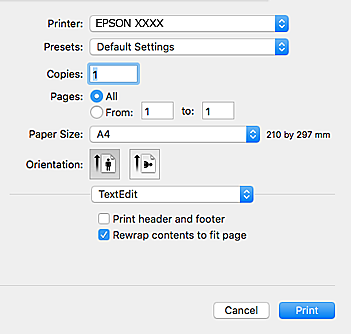
-
Configure los siguientes ajustes.
-
Impresora: Seleccione la impresora.
-
Preajustes: Seleccione esta opción cuando desee usar la configuración registrada.
-
Tamaño papel: Seleccione el tamaño del papel que cargó en la impresora.Cuando imprima sin márgenes, seleccione un tamaño de papel “sin margen”.
-
Orientación: Seleccione la orientación que definió en la aplicación.
Nota:-
Si no ve los menús arriba mostrados, cierre la ventana de impresión, seleccione la opción Ajustar página del menú Archivo y configure los ajustes.
-
Seleccione la orientación horizontal cuando imprima sobres.
-
-
Seleccione Ajustes Impresión en el menú emergente.
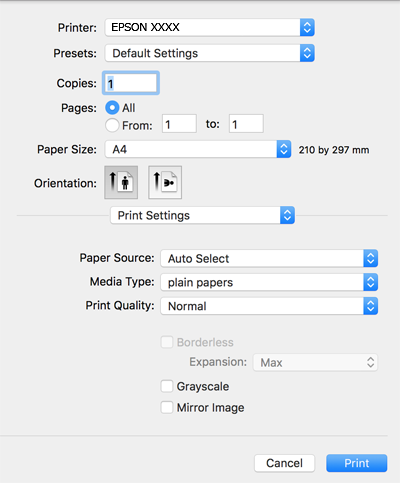 Nota:
Nota:En OS X Mountain Lion o posterior, si no aparece el menú Ajustes Impresión, el controlador de la impresora Epson no se ha instalado correctamente.
Seleccione Preferencias del sistema en el menú
 > Impresoras y escáneres (o Impresión y Escaneado, Impresión y Fax), quite la impresora y vuelva a agregarla.Consulte la sección siguiente para agregar una impresora.
> Impresoras y escáneres (o Impresión y Escaneado, Impresión y Fax), quite la impresora y vuelva a agregarla.Consulte la sección siguiente para agregar una impresora.
-
Configure los siguientes ajustes.
-
Tipo papel: Seleccione el tipo de papel que haya cargado.
-
Resolución: Seleccione la calidad de impresión.Si selecciona Fino la impresión tiene mejor calidad pero es más lenta.
-
Expansión: Disponible al seleccionar un tamaño de papel sin margen.En la impresión sin márgenes, los datos de impresión se amplían algo más que el tamaño del papel para que no se imprima ningún margen alrededor de los bordes del papel.Seleccione la cantidad de ampliación.
-
Escala de Grises: Seleccione esta opción para imprimir en negro o escala de grises.
-
-
Haga clic en Imprimir.
